Jeżeli po naciśnięciu Tekst na dokumencie, np. umowy o pracę, świadectwa pracy, itp. wyświetli się komunikat jak poniżej:
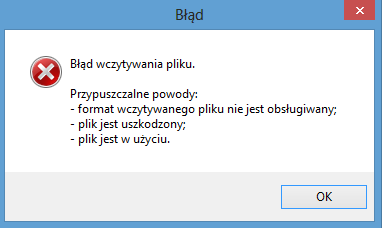
Należy:
Wejść do szablonów danego dokumentu w Menu: Pracownicy → Inne → Dokumenty → Wzory
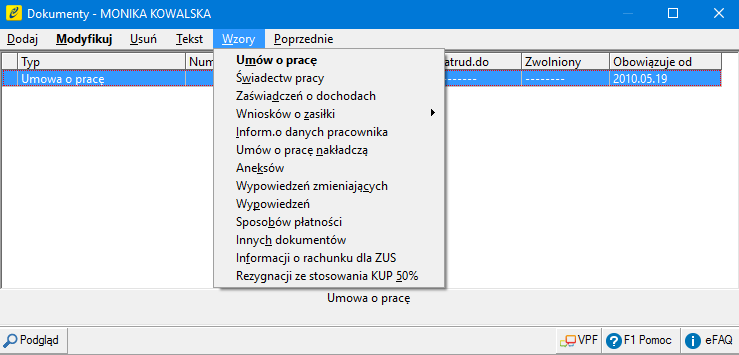
Usuwamy wszystkie szablony, na których wyświetlił się błąd wczytywania pliku, za pomocą przycisku „Usuń” i dodajemy nowy interesujący nas szablon za pomocą opcji „Dodaj”.
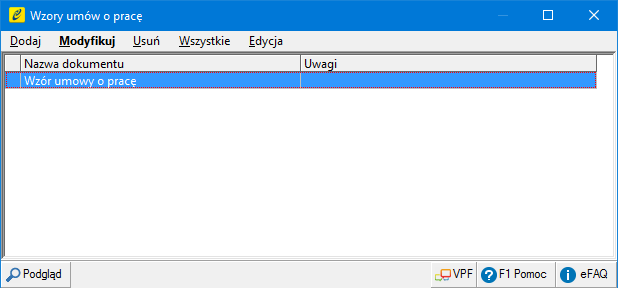
Po naciśnięciu tego przycisku wyświetli się okno dodawania nowego szablonu, dla którego określamy łatwą do rozpoznania dla nas nazwę i zatwierdzamy przyciskiem „OK”
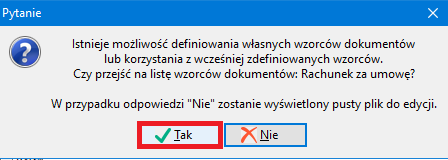
Następnie wyświetli się szablon danego dokumentu
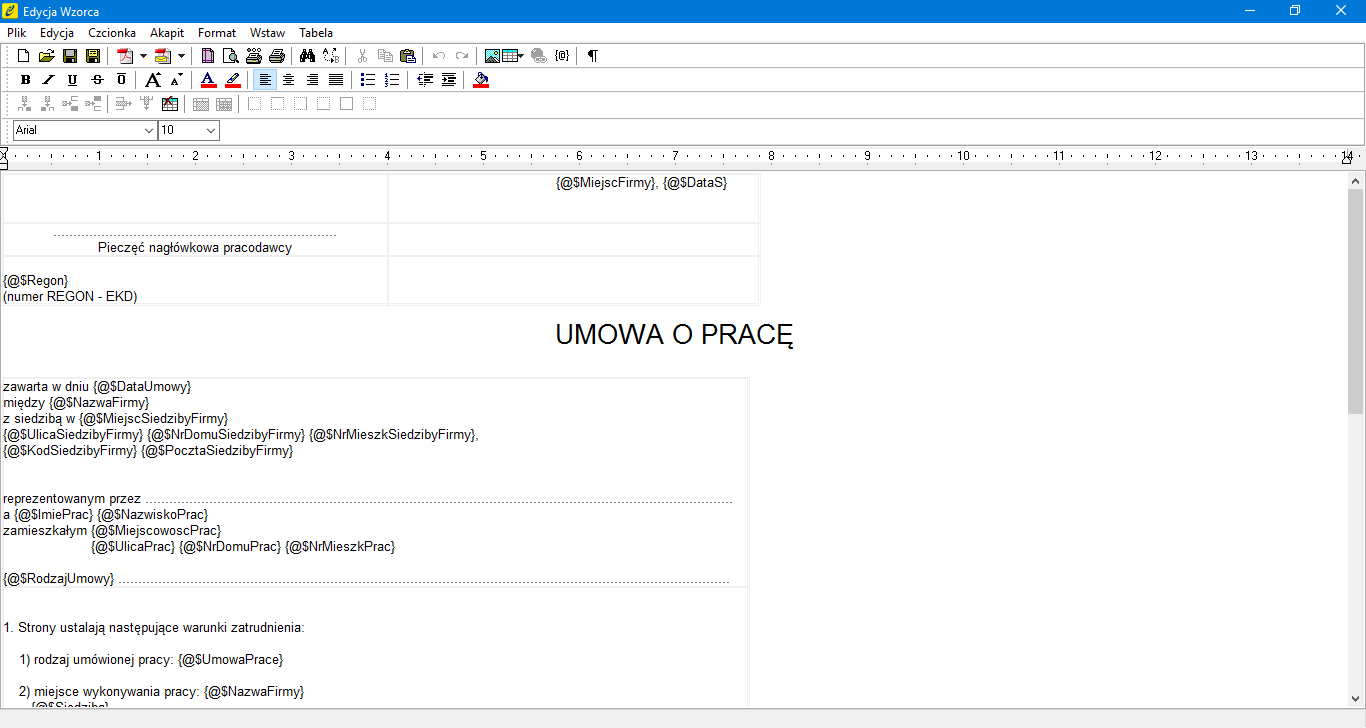
Zamykamy szablon krzyżykiem i zatwierdzamy utworzony przez nas szablon.
Po tych czynnościach powinien ukazać się na nowo utworzony przez nas dokument z wypełnionymi danymi.
Uwaga: Jeżeli w poprzednim roku nie korzystałeś z domyślnego wzorca, a miałeś zdefiniowany własny, musisz uruchomić rok poprzedni i skopiować tekst wzorca (Pracownicy → Inne → Dokumenty → Wzory → np. umów o pracę → Edycja i skopiuj zawartość szablonu), następnie w roku obecnym wklej go do szablonu.